☀️光天化日学C语言☀️(02)- 搭建本地环境 | 为了写一辈子代码,高低给你整一个
【摘要】 为了写一辈子代码,高低给你整一个
一、前言
本文作者是从 2007 年开始学 C语言 的,不久又接触了C++,基本就是 C/C++ 技术栈写了 14 年的样子,不算精通,但也算差强人意。著有《夜深人静写算法》系列,且承诺会持续更新,直到所有算法都学完。主要专攻 高中 OI 、大学 ACM、 职场 LeetCode 的全领域算法。由于文章中采用 C/C++ 的语法,于是就有不少读者朋友反馈语言层面就被劝退了,更何况是算法。
于是,2021 年 06 月 12 日,《光天化日学C语言》 应运而生。并且作者在此承诺,这个系列全部文章均免费且开源,主要服务于高中生、大学生以及职场上想入坑C语言的志同道合之人,希望能给祖国引入更多编程方面的人才,并且让自己的青春不留遗憾!
这一章节,我将会给大家介绍一下如何搭建一个本地的C语言编译环境。
二、人物简介
- 第一位登场的就是今后会一直教我们C语言的老师 —— 光天。

- 第二位登场的则是今后会和大家一起学习C语言的没什么资质的小白程序猿 —— 化日。

三、为什么要搭建本地环境

- 1)联网:在线编译环境毕竟涉及到联网,如果没有网的情况下,我们就不能写代码了,真是听者伤心,闻者流泪啊;
- 2)定制化:写代码是一辈子的事情,界面当然要搞得赏心悦目才能持久,本地环境可以配置字体和背景,支持定制化,觉得什么界面好看就配成什么样的;
- 3)代码补全:字体高亮,代码补全 这些好用的功能,能够帮助你减少很多不必要编码错误;
- 4)多文件:当代码量比较大以后,涉及到多个文件时,在线编译环境就无能为力了;
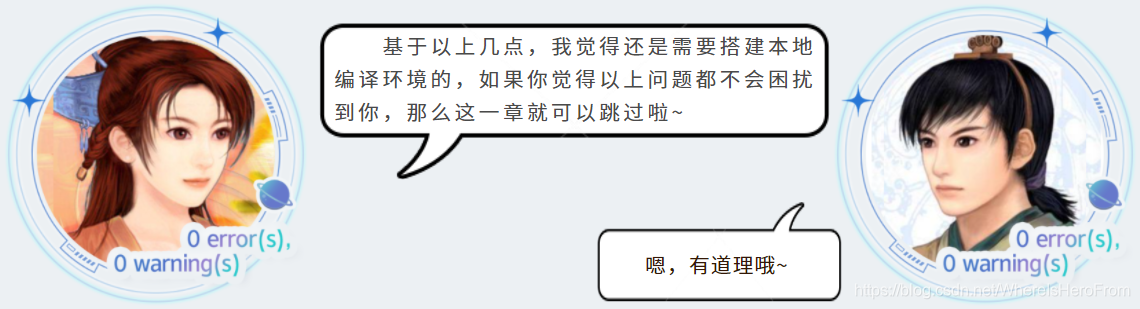
四、下载 Dev C++
- Dev C++ 是一个轻量级的 C/C++ 集成编译环境,正因为是轻量级,所以还是有很多不太好用的地方,不过不用担心,对于教学来说已经足够了。
- 相比 Visual Studio 20XX 来说,安装快了不少,所以我打算用这个工具来进行后续文章的讲解。
- 可以选择以下任何一个链接进行下载,下载后解压出 DevCpp_v6.5.exe 即可。
百度网盘下载
- 链接:C语言轻量级编译调试工具 Dev C++ v6.5
- 提取码:dd22
CSDN下载
五、安装 Dev C++
1、语言选择
- 双击 DevCpp 的 exe 文件,会跳出如下对话框,初学者建议直接用中文。如图五-1所示:

2、我接受
- 同意安装,如图五-2所示:

3、下一步
- 点击下一步,如图五-3所示:
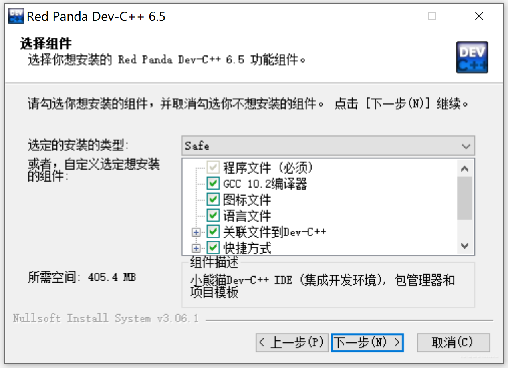
4、选择安装位置
- 选择一个你钟意的安装路径,点击安装,如图五-4所示:

5、看他装完
- 看他安装完,大概 7 秒左右,如图五-5-1所示:
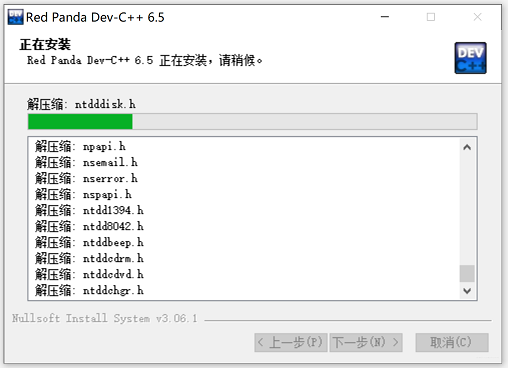
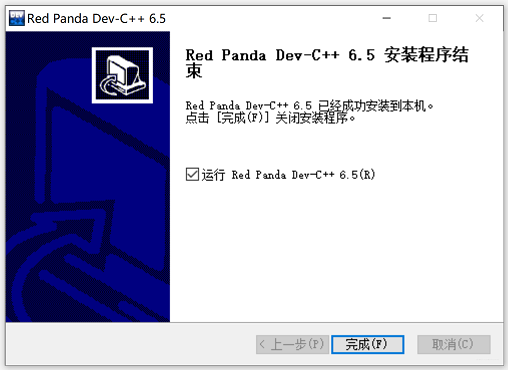
六、配置
1、选择语言
- 选择一个你钟意的语言,推荐用中文,强我国威,壮我河山!点击 Next,如图六-1所示:
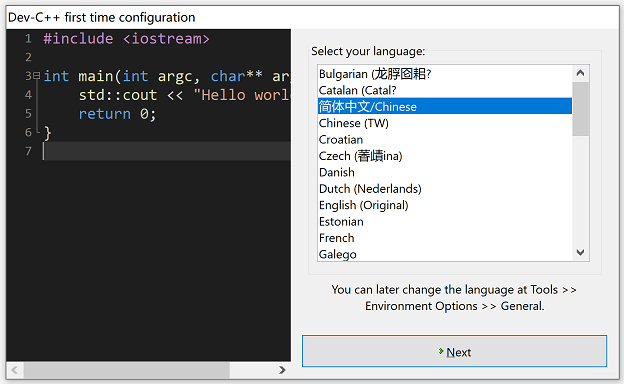
2、选择配色
- 选择一个你看着舒服的配色方案,推荐 VS Code,如图六-1所示:
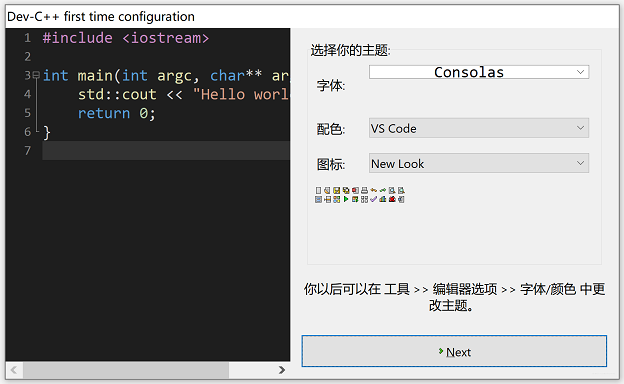
七、写一段代码
1、新建文件
- 点击界面左上角的 【新建】 按钮,选择【源代码】菜单栏,如图七-1所示;

2、写代码
- 把我们第一章中写过的代码,写到这个文件中。建议自己一行一行写哦,复制粘贴 和 自己敲出来的感觉是不一样的。
#include <stdio.h>
int main() {
printf("光天化日写C语言!\n");
return 0;
}
3、保存文件
- 点击菜单栏的【保存】按钮,或者 Ctrl + S 快捷键保存文件。
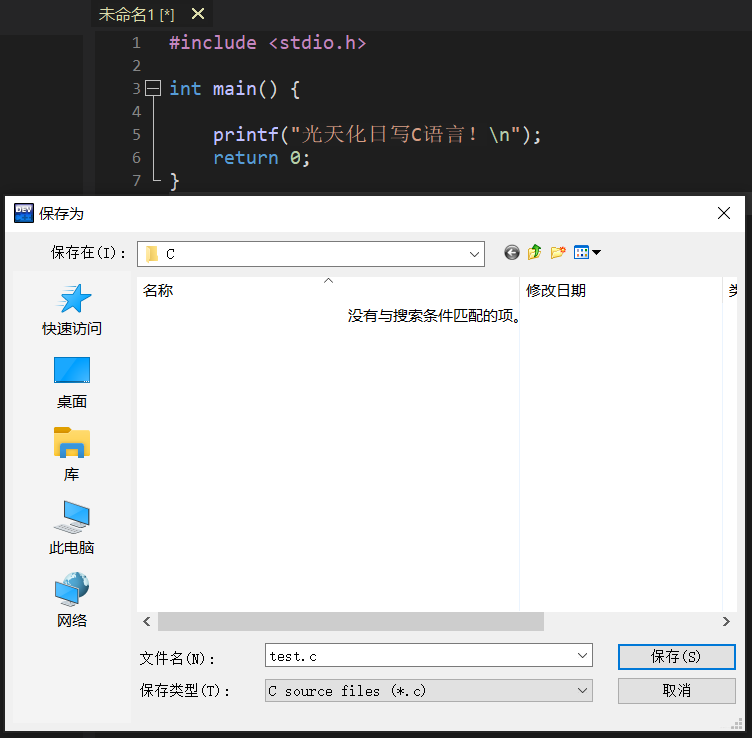
4、编译运行
- 点击菜单栏的【编译运行】或者 F11 按钮,就会跳出一个控制台,如图七-4所示:
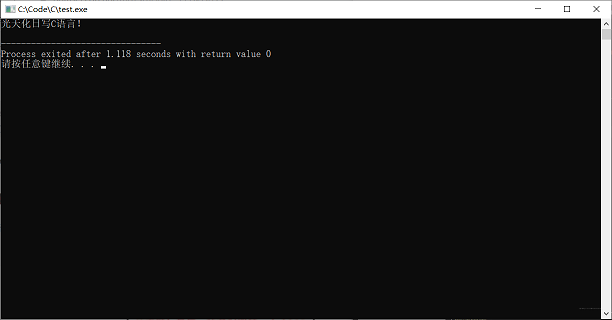

- 通过这一章,我们学会了 如何安装一个C语言的集成环境,希望对你有帮助哦 ~ 祝大家早日成为 C 语言大神!
【版权声明】本文为华为云社区用户原创内容,转载时必须标注文章的来源(华为云社区)、文章链接、文章作者等基本信息, 否则作者和本社区有权追究责任。如果您发现本社区中有涉嫌抄袭的内容,欢迎发送邮件进行举报,并提供相关证据,一经查实,本社区将立刻删除涉嫌侵权内容,举报邮箱:
cloudbbs@huaweicloud.com
- 点赞
- 收藏
- 关注作者





评论(0)